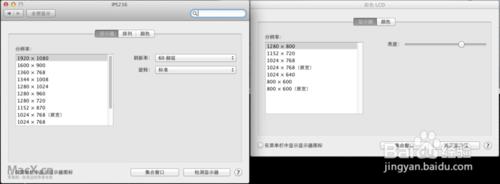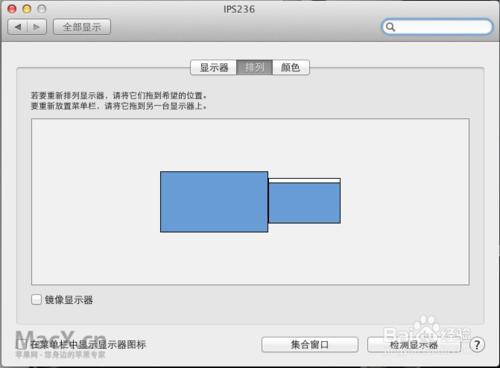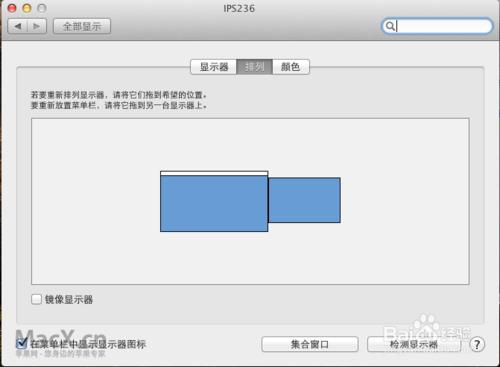Safari 5.1.7 Mac OS X 10.7.4
本帖最後由 czczyx 於 2012-5-14 12:46 編輯小屏幕的MacBook/MacBook Pro放在桌上長時間使用,眼睛比較累,而且,長時間低頭看屏幕,易得頸椎病,絕對有損健康。配一臺大屏幕的外置顯示器不失為兩全其美的好辦法。首先,得買一臺中意的大屏幕LED顯示器(廢話undefined )。一般22~27吋的、全高清的就比較好。如果你經濟條件好,當然可以買尺寸更大的、分辨率更高的Apple大屏顯示器。其次,擺放好本本和外置顯示器的位置,根據支持的接口情況,將大屏幕LED顯示器與MacBook/MacBook Pro用DVI或HDMI線連接後,開機。接著,進行一些必要的設置。以顯示器設為“擴展”為例:
方法/步驟
打開“系統偏好設置-顯示器”,出現兩個顯示器的設置窗口。可以將設置窗口拖到任一顯示屏上。如果不能正確顯示外置顯示器信息,就點擊“檢測顯示器”。
對每一塊顯示屏,設置相應的最合適的分辨率。
點擊“排列”,將顯示器圖形拖到跟實際位置對應的左/右位置。這樣,當你將外置顯示器設置為默認的“擴展”桌面時,就不至於發生要將鼠標反向移動到另一塊屏幕上的尷尬。
如果你要將外置顯示器作為主屏幕,還必須進行以下設置:(1)將設置圖中小屏幕上面的白色菜單欄拖到大屏幕圖標上方。兩個屏幕都會閃一下,菜單欄就移到大屏幕上方,大屏就是主屏幕了。
(2)如果你原來已將Dock放在小屏幕的左/右側,而現在Dock仍在小屏幕上,那麼,還要將Dock移到大屏幕上。方法是:右鍵點擊“Dock”的“斑馬線”分隔符,選擇“置於屏幕上的位置-左邊/右邊”,將Dock設置到大屏側邊。注意:如果你喜歡將Dock放在主屏幕的右邊,那麼,開始安排位置的時候,你的本本就應該放在外置顯示器的左邊,因為你的大屏是小屏幕的“擴展”;反之亦然。
如果需要的話,選中“在菜單中顯示顯示器圖標”,在桌面頂部菜單中出現顯示器圖標,方便以後更改設置。
如果你要關閉本本的小屏幕、只用外置大屏幕,那麼,只要合上本本的蓋子,幾秒後大屏幕自動黑屏後再變亮,你就可以用鼠標在大屏幕上操作了。如果你要輸入文字,那麼,還需要添加一個鍵盤(USB或藍牙、無線的都可以)。
如果你要在開蓋狀態下關閉本本的小屏幕,你只要在本本側面長圓形的Security slot孔旁靠一塊小磁鐵(注意不能吸入本本內!),就關閉了本本小屏幕,外置大屏幕仍正常,同時本本的鍵盤、觸摸板仍能正常工作,就可以不用外置鍵盤了,更重要的是有利於本本散熱。